


任务计划程序是Win10中的一个强大工具,允许用户自动化地运行程序、脚本和任务,帮助简化系统管理和日常操作。无论是定期备份文件、启动特定程序,还是发送提醒通知,掌握如何打开和使用任务计划程序可以极大提升您的工作效率,本文将为你讲解打开步骤,让你轻松掌握这一实用功能。
方法一:
1、打开win10系统桌面,在桌面找到“此电脑”图标鼠标右键,在弹出的右键菜单中选择“管理”选项。
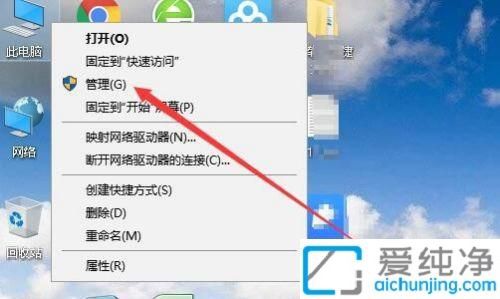
2、在打开的计算机管理窗口中,我们可以展开系统工具选项,在里面找到“任务计划程序”选项。
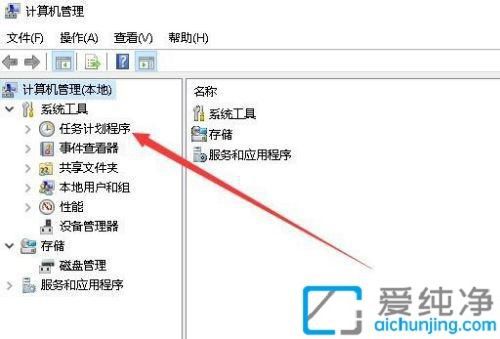
3、这时窗口的右侧就会把任务计划程序的主界面将会打开。
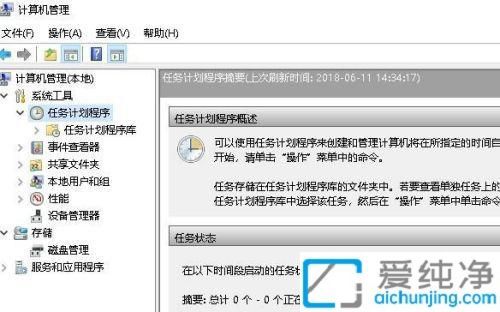
方法二:
1、我们可以打开任务栏上面的开始菜单,在里面依次点击“开始”菜单,选择“Windows 系统”,然后点击“控制面板”。
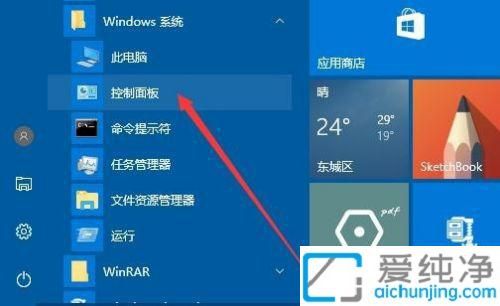
2、在打开的控制面板窗口中,找到并点击“管理工具”图标。
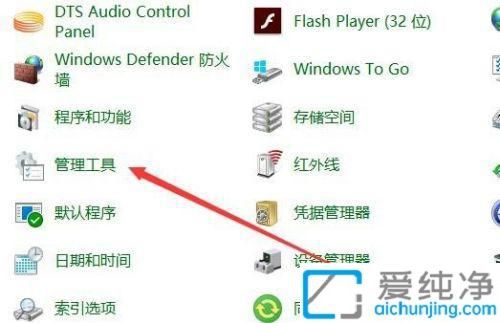
3、找到“任务计划程序”图标,点击后即可打开任务计划程序窗口。
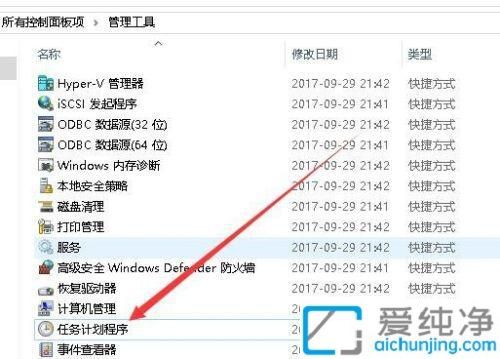
方法三:
1、直接鼠标右键点击win10桌面左下角的开始菜单按钮,在弹出菜单中选择“运行”选项。
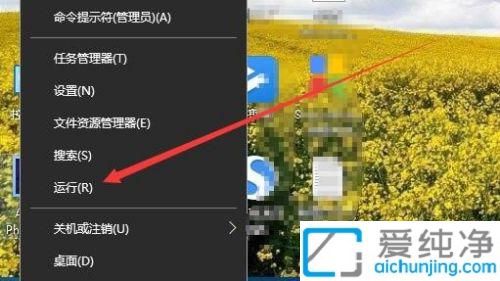
2、在打开的运行窗口中,输入命令 taskschd.msc,然后点击“确定”按钮,任务计划程序窗口也会随即打开。
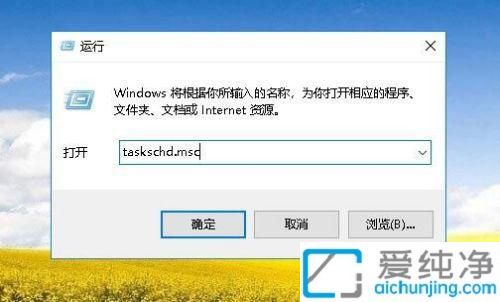
win10任务计划程序怎么打开的方法就给大家讲解到这里了,希望能够帮助大家顺利找到任务计划程序,并充分利用它来简化工作流程。
| 留言与评论(共有 条评论) |